Group FaceTime, das am meisten erwartete Feature, ist endlich da. Alle, die das aktualisierte iOS 12.1 verwenden, können Group FaceTime für Videokonferenzen verwenden und können Gruppenanrufe mit bis zu 32 Personen tätigen. Es können auch noch mehr Memojis verwendet werden.
Um diese Funktion nutzen zu können, müssen Sie Ihre Softwareversion aktualisieren. Gehen Sie dazu zu Einstellungen> Allgemein> Software-Update und laden Sie das neueste iOS 12.1 herunter.
Jetzt, da Sie das neueste iOS haben, können Sie die Group FaceTime-Funktion verwenden und Gruppenanrufe tätigen.
So verwenden Sie die neue Funktion.
Aber vorher überprüfen wir die Kompatibilität.
Kompatibilität
Alle Geräte mit dem neuesten iOS 12.1 unterstützen Group FaceTime. Die Funktionsweise von Group FaceTime hängt jedoch von dem von Ihnen verwendeten Gerät ab. Wenn Sie ältere iOS-Geräte verwenden, können über Group FaceTime nur Audioanrufe getätigt werden. Um sowohl Audio- als auch Videoanrufe zu tätigen, benötigen Sie iPhone 6s und neuer, iPad Pro und neuer, iPad Air 2 und iPad Mini 4.
Ältere iPhone-, iPod Touch- und iPad-Benutzer können als Audioteilnehmer an einer Telefonkonferenz teilnehmen.
Siehe auch:-
So beheben Sie „FaceTime-App funktioniert nicht auf ... FaceTime-App funktioniert nicht auf dem iPhone? Möchten Sie dieses Problem beheben? Sehen Sie sich den Blog an, um zu verstehen, warum FaceTime...
Wie erstelle ich Gruppen-FaceTime mit der FaceTime-App?
Da wir nun kompatible Geräte kennen, erfahren Sie, wie Sie Group FaceTime mit der FaceTime-App für Facetime-Videokonferenzanrufe erstellen.
- Gehen Sie zu Einstellungen> FaceTime, um sicherzustellen, dass FaceTime aktiviert ist.
- Öffnen Sie als Nächstes die FaceTime-App und tippen Sie auf das '+'-Zeichen in der oberen rechten Ecke.
- Suchen Sie nach den Teilnehmern, die Sie dem Anruf hinzufügen möchten.

- Tippen Sie anschließend auf eine der grünen Schaltflächen (Audio oder Video), um den FaceTime-Anruf zu starten.
Wie erstelle ich Gruppen-FaceTime mit der Nachrichten-App?
Während Sie ein privates Gespräch führen, ist FaceTime mit jemandem einfach. Aber mit der Einführung von Group FaceTime können Sie jetzt Group FaceTime aus den Gruppennachrichten-Threads erstellen.
Hier erklären wir, wie es funktioniert:
- Öffnen Sie die Nachrichten-App und beginnen Sie mit der Gruppenunterhaltung. Wenn Sie bereits eine Gruppenunterhaltung führen, tippen Sie oben auf dem Bildschirm auf die vorhandenen Kontakte.
- Dies öffnet ein Dropdown-Menü mit drei Optionen: Audio, FaceTime und Info. Tippen Sie auf FaceTime, um den Anruf zu starten.
Wie trete ich einem FaceTime-Anruf bei?
Wenn jemand die FaceTime-Gruppe initiiert, können Sie dem Anruf auf verschiedene Weise beitreten:
- Tippen Sie auf dem Sperrbildschirm oder der Benachrichtigungszentrale auf .
- Tippen Sie anschließend in der Gruppenunterhaltung in der Nachrichten-App auf Beitreten oder tippen Sie auf die Benachrichtigung oben auf dem Bildschirm.
- Sobald Sie dies tun, werden Sie automatisch verbunden.
- Um an einem Anruf über die FaceTime-App teilzunehmen, gehen Sie alternativ zum aktiven Anruf und tippen Sie auf
 .
.


Wie füge ich eine Person zu einem Gruppen-FaceTime-Anruf hinzu?
Führen Sie die folgenden Schritte aus, um eine Person hinzuzufügen:
- Tippen Sie im Anruf auf „+“.
- Fügen Sie als Nächstes den Kontakt hinzu, indem Sie seinen Namen, seine Telefonnummer oder seine E-Mail-Adresse eingeben.
- Tippen Sie auf die grüne Schaltfläche mit der Aufschrift „Person zu FaceTime hinzufügen“.

Wie füge ich Anrufen Kameraeffekte hinzu?
Wenn Sie iPhone 7 und höher verwenden, können Sie Kameraeffekte und Filter verwenden, und wenn Sie iPhone X oder höher verwenden, können Sie Memoji und Animoji in Ihren FaceTime-Gruppenanrufen verwenden.
Um Memoji und Animoji zu verwenden, führen Sie die folgenden Schritte aus:
- Tippen Sie
 während eines FaceTime-Anrufs auf .
während eines FaceTime-Anrufs auf .
- Wählen Sie als Nächstes Ihr Memoji oder Animoji aus, indem Sie auf tippen

Wenn Sie das iPhone 7 und höher verwenden, um Kameraeffekte zu verwenden, führen Sie die folgenden Schritte aus:
- Tippen Sie
 während eines FaceTime-Anrufs auf .
während eines FaceTime-Anrufs auf .
- Tippen Sie auf Formen
 , Filter oder Text,
, Filter oder Text,  welchen Effekt Sie hinzufügen möchten.
welchen Effekt Sie hinzufügen möchten.
Wie ändere ich die Audio- und Videoeinstellungen von FaceTime?
Neben dem Hinzufügen von Memoji, Emoji und Affekten können Sie während eines Anrufs auch die Audio- und Videoeinstellungen ändern. Um die Einstellungen zu ändern, tippen Sie auf und wählen Sie eine der Optionen:
 Um die Kamera umzudrehen.
Um die Kamera umzudrehen.
 Zum Umschalten zwischen Lautsprecher und Stummschaltung.
Zum Umschalten zwischen Lautsprecher und Stummschaltung.
 Tippen Sie einmal, um den Ton auszuschalten, und tippen Sie erneut, um den Ton zurückzugeben.
Tippen Sie einmal, um den Ton auszuschalten, und tippen Sie erneut, um den Ton zurückzugeben.
 Um die Kamera auszuschalten.
Um die Kamera auszuschalten.
Mit diesen Schritten können Sie ganz einfach eine Person hinzufügen, Group FaceTime beitreten und Einstellungen ändern. Darüber hinaus können Sie Effekte hinzufügen und Memoji oder Animoji Group FaceTime hinzufügen.
Wir hoffen, Sie fanden die Schritte einfach genug, um eine Facetime-Videokonferenz zu tätigen. Falls Sie noch etwas benötigen, hinterlassen Sie bitte einen Kommentar für uns. Teilen Sie uns auch mit, wenn Sie möchten, dass wir zu einem bestimmten Thema schreiben.
Siehe auch:-
So aktivieren, deaktivieren und nehmen Sie Live-Fotos auf ... iOS 12 bringt Spaß beim Facetiming. Jetzt aktivieren, deaktivieren und Live-Fotos aufnehmen, während Sie mit Ihren Freunden Facetiming machen. Fügen Sie auch Filter hinzu,...

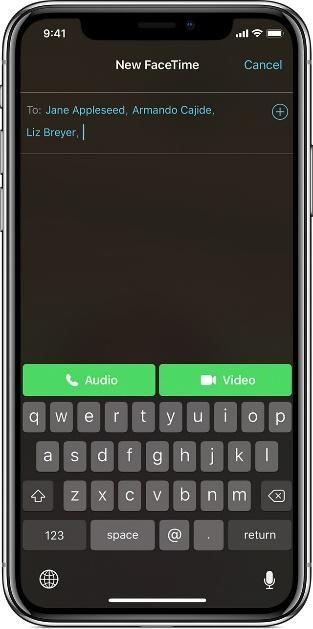

 .
.


 während eines FaceTime-Anrufs auf .
während eines FaceTime-Anrufs auf .
 , Filter oder Text,
, Filter oder Text,  welchen Effekt Sie hinzufügen möchten.
welchen Effekt Sie hinzufügen möchten. Um die Kamera umzudrehen.
Um die Kamera umzudrehen. Zum Umschalten zwischen Lautsprecher und Stummschaltung.
Zum Umschalten zwischen Lautsprecher und Stummschaltung. Tippen Sie einmal, um den Ton auszuschalten, und tippen Sie erneut, um den Ton zurückzugeben.
Tippen Sie einmal, um den Ton auszuschalten, und tippen Sie erneut, um den Ton zurückzugeben. Um die Kamera auszuschalten.
Um die Kamera auszuschalten.

![So deaktivieren Sie Benachrichtigungen in Microsoft Teams [AIO] So deaktivieren Sie Benachrichtigungen in Microsoft Teams [AIO]](https://cloudo3.com/resources8/images31/image-2249-0105182830838.png)





![Bedingte Formatierung basierend auf einer anderen Zelle [Google Tabellen] Bedingte Formatierung basierend auf einer anderen Zelle [Google Tabellen]](https://cloudo3.com/resources3/images10/image-235-1009001311315.jpg)